win10系统下TeamViewer的常规配置怎么修改
TeamViewer是一个远程控制软件,它优点就是不需要控制和接受控制的任何一方拥有外网IP,如果要修改TeamViewer的常规配置该怎么操作呢?关于此问题,下面教程和大家分享一下win10系统修改TeamViewer的常规配置方法。
具体方法如下:
1、双击桌面的快捷方式启动TeamViewer;

2、点击其它菜单》选项打开配置窗;
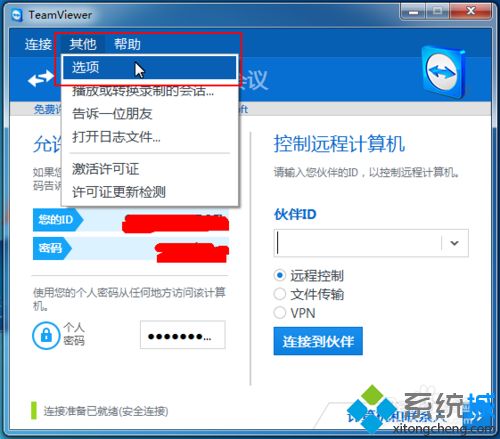
3、你可以修改显示名称和开机启动;
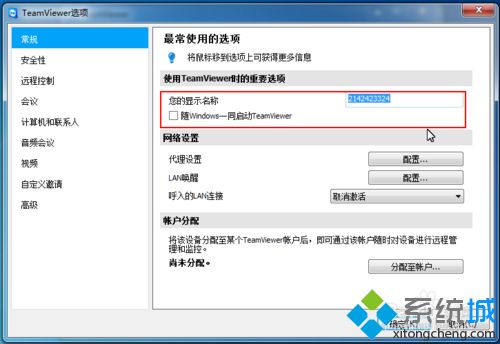
4、点击代理后边的配置按钮可以配置代理信息;
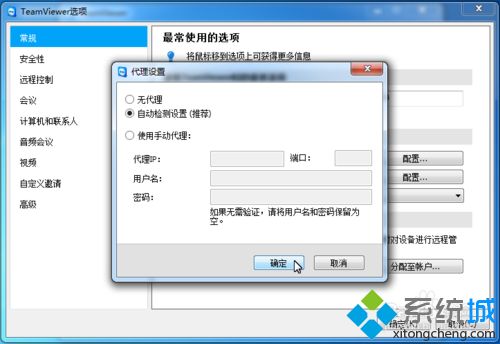
5、点LAN唤醒可以配置远程唤醒设置;
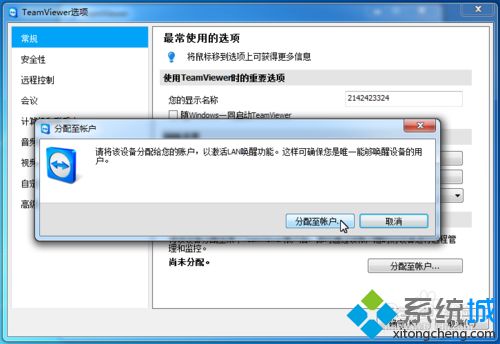
6、LAN唤醒设置需要分配至帐户,输入用户名和密码;
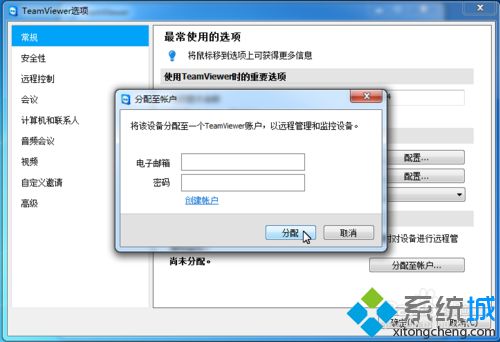
7、可以设置呼入的LANd链接是取消激活,还是接受,或是仅接受。
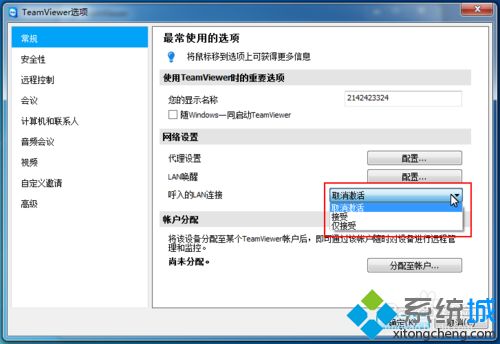
关于win10系统下修改TeamViewer的常规配置方法介绍到这里了,有需要的小伙伴可参考教程进行设置的。
相关教程:如何使用teamviewer远程系统配置常规正常启动Teamviewer远程控制插件我告诉你msdn版权声明:以上内容作者已申请原创保护,未经允许不得转载,侵权必究!授权事宜、对本内容有异议或投诉,敬请联系网站管理员,我们将尽快回复您,谢谢合作!










